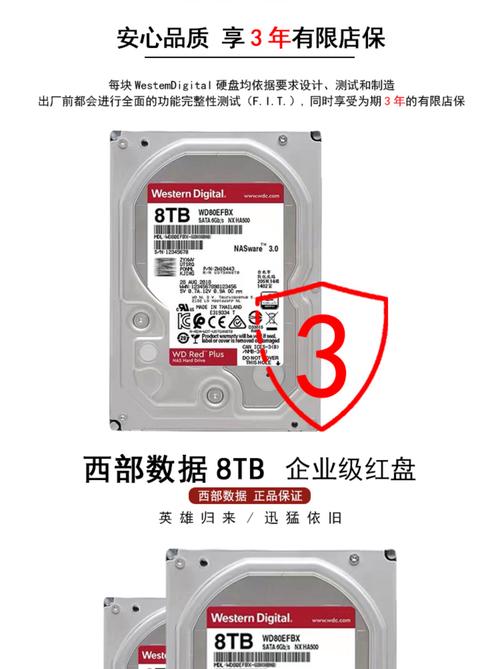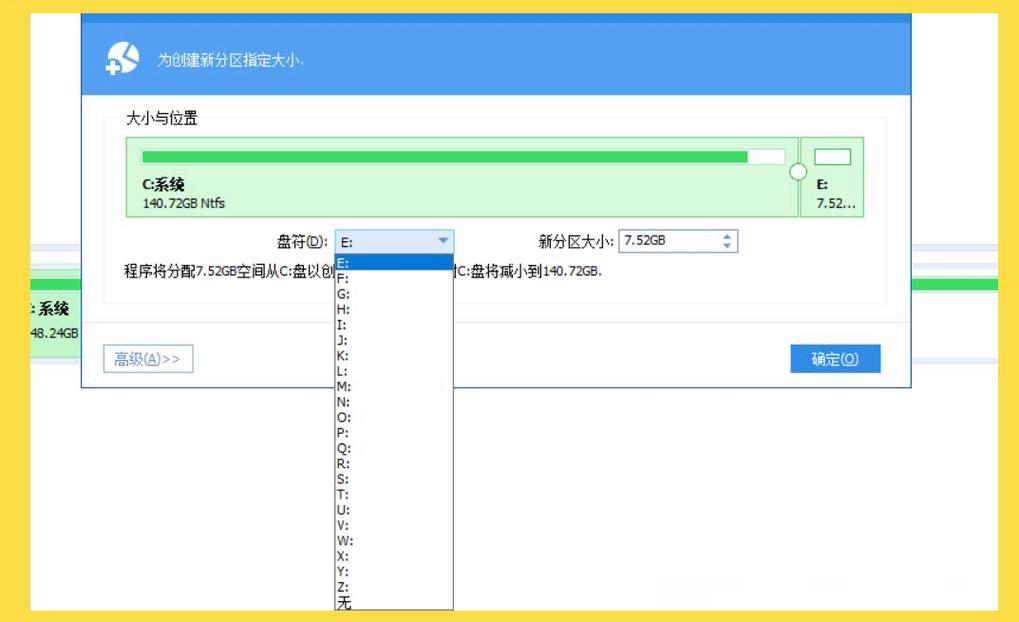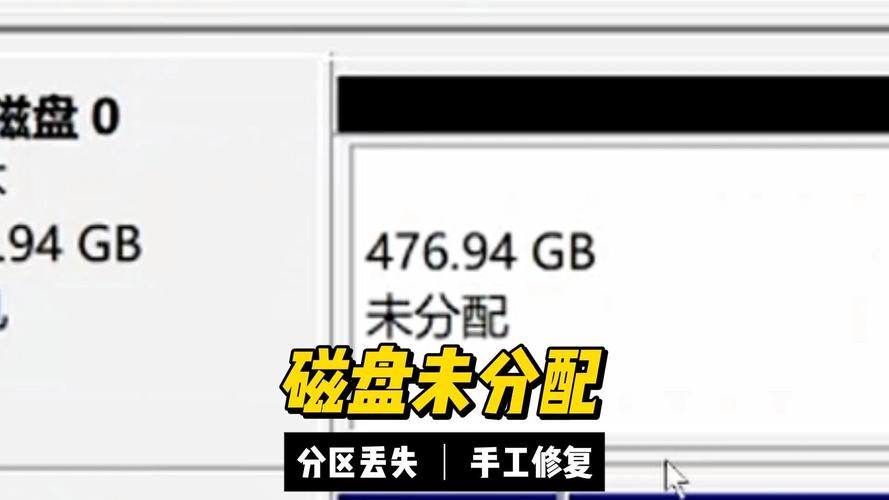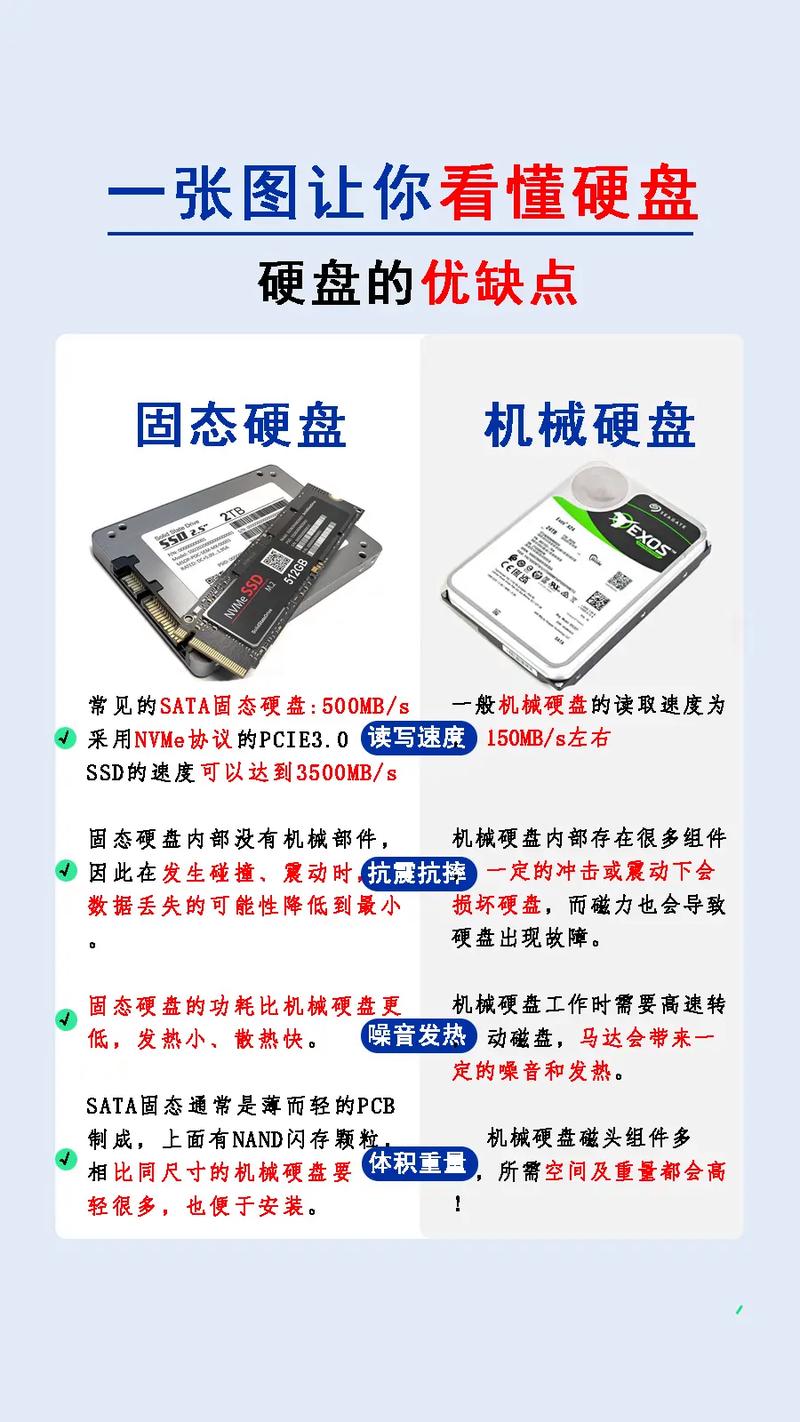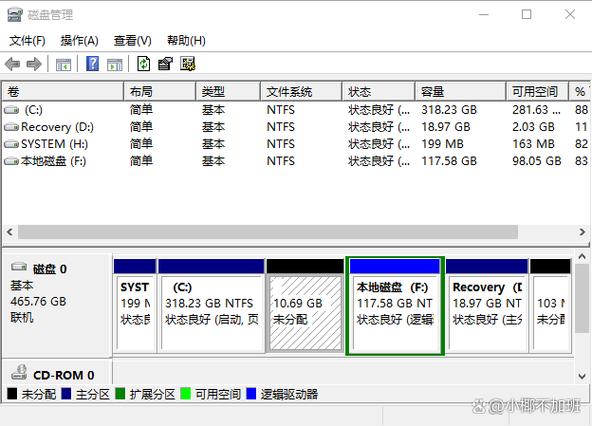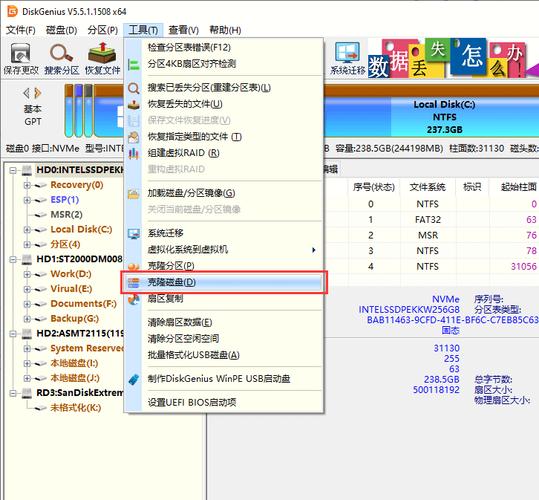硬盘分区在管理计算机存储资源方面扮演着关键角色。这项操作可以将硬盘分割成若干个独立的部分,这些部分可用于存放系统文件、应用软件以及数据等信息。此举不仅提高了使用效率,还简化了管理过程。下面,我将逐一为大家介绍硬盘分区的一些重要知识点。
确定分区数量
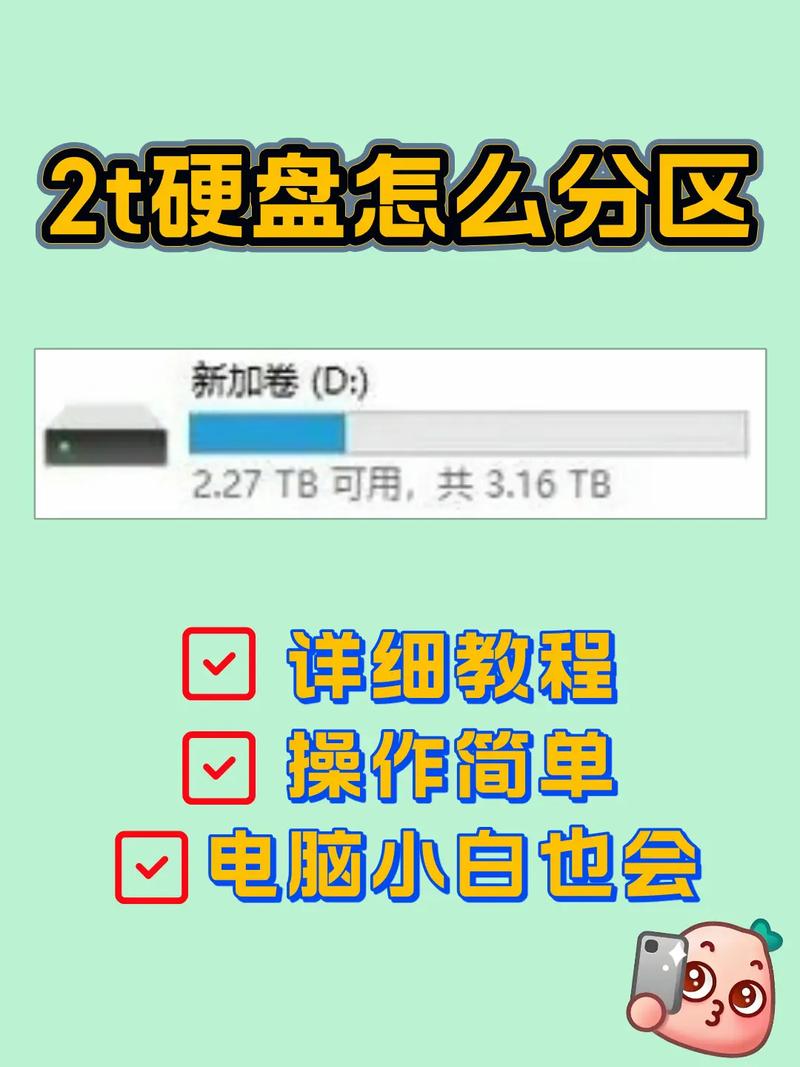
在配置个人电脑硬盘的过程中,大多数人倾向于将其划分为3到4个单独的分区。在这些分区里,有一个是系统盘,主要负责承载操作系统的安装;还有一个分区是用于安装各种应用软件的;第三个分区主要用于存储个人的文件资料,比如文档和图片等;如果硬盘还有剩余空间,或者需要将数据进行分类管理,那么还可以额外添加一个分区。在遇到涉及服务器等专业技术设备的问题时,需要根据实际的服务需求来决定磁盘分区的数量,这个数量可能介于几个到十几个不等。
选择分区格式

常用的硬盘分区方案包括NTFS和FAT32等。NTFS格式具备多方面优势,如处理大容量磁盘和大文件的能力,以及更高级别的文件安全与访问权限管理。此外,它还支持文件压缩功能,非常适合用于存储关键数据和安装大型软件。而FAT32格式则具有极高的兼容性,被大多数操作系统所支持。不过,这个系统有个局限,就是不能处理单个文件大于4GB。如果只是需要存放一些小文件,或者需要在不同的设备间传递数据,那么选用FAT32格式确实是个不错的选择。
使用系统自带工具分区
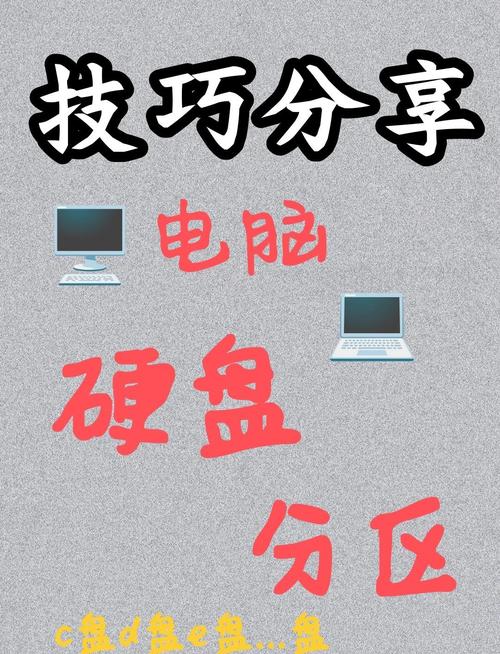
Windows的磁盘管理功能操作简便。用户只需在“我的电脑”图标上点击鼠标右键,选择“管理”功能,接着进入“磁盘管理”页面。在页面上,找到想要分割的硬盘,对硬盘中的未分配空间进行右键点击,选择“创建简单卷”操作即可。遵循向导的指示,我们逐一确定各个分区的大小、分配磁盘标识符,并挑选合适的文件系统类型,这样便能顺利地完成创建新分区的全部步骤。
借助第三方工具分区
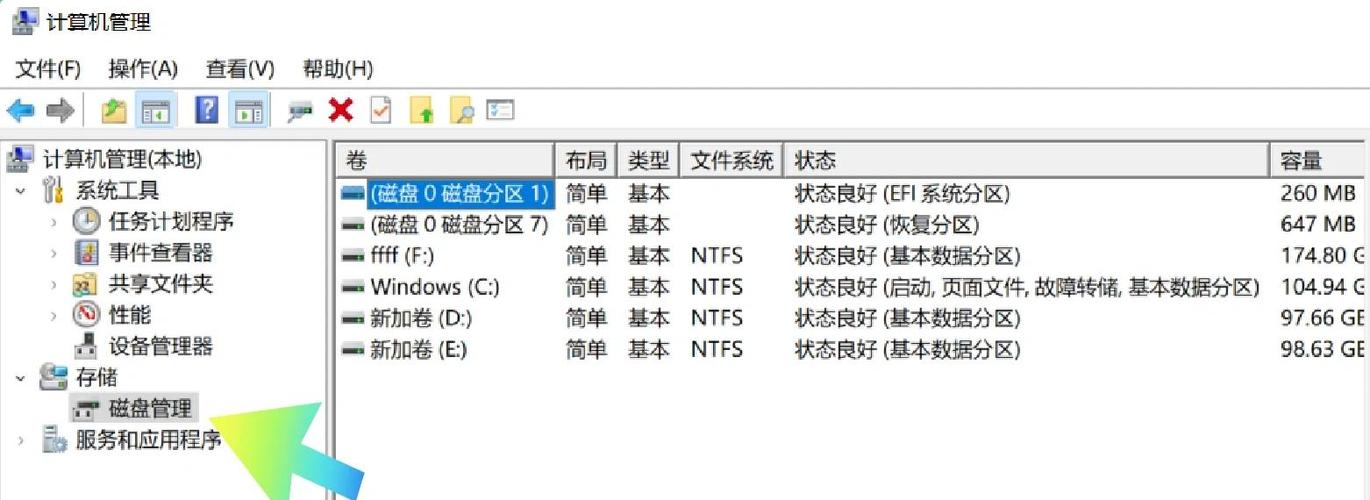
DiskGenius这类第三方分区软件功能更为丰富,在各方面都超越了系统自带的工具。其操作界面设计得非常直观,让人一目了然。而且,它还支持多种独特的分区操作,例如能够无损地改变分区的大小。安装好 DiskGenius 后,启动程序,在界面上选择目标硬盘,点击未分配空间区域,接着选择“快速分区”这一功能。在这一环节,您可以对分区的数目、尺寸以及布局等关键参数进行细致的调整。此外,您还有机会先行查看分区的实际效果。在确保一切符合预期之后,只需轻点确定按钮,即可顺利结束分区流程。
系统安装时分区
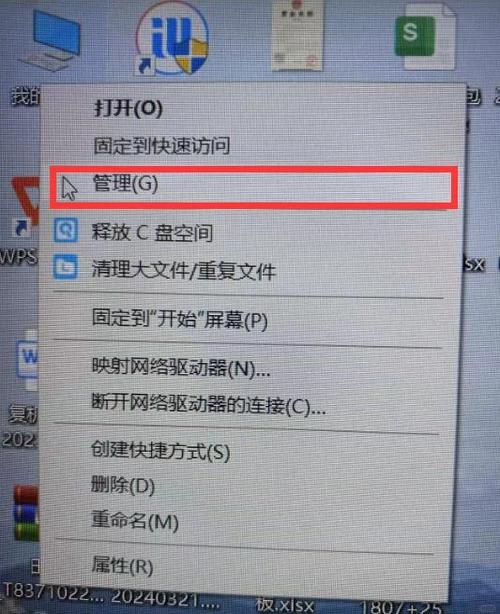
在安装操作系统并执行分区步骤时,您会进入一个选择安装位置的界面。在这个界面上,您会看到一个名为“自定义:仅安装 Windows(高级)”的选项。选中此选项后,您可以查看硬盘的具体信息。随后,在界面上直接选择未分配的磁盘空间,点击“新建”按钮,根据需要设定分区的大小,便能成功创建一个新的分区。使用这种划分方式,在系统安装过程中,可以使系统分区变得更加科学且合理;同时,还能有效地区分系统与数据。
分区后的检查与优化

分区操作完成之后,建议对各个分区逐一进行磁盘健康状况的检查。您可以在“此电脑”界面中,对需要检查的分区进行右键点击,接着选择“属性”选项,再切换至“工具”标签页,进行“检查”操作。此外,还应定期对分区进行碎片整理,这样做有助于提高硬盘的读写效率,使文件存储更加有序。您可以在系统内置的磁盘碎片整理工具中进行设置,安排一个定期的整理计划。
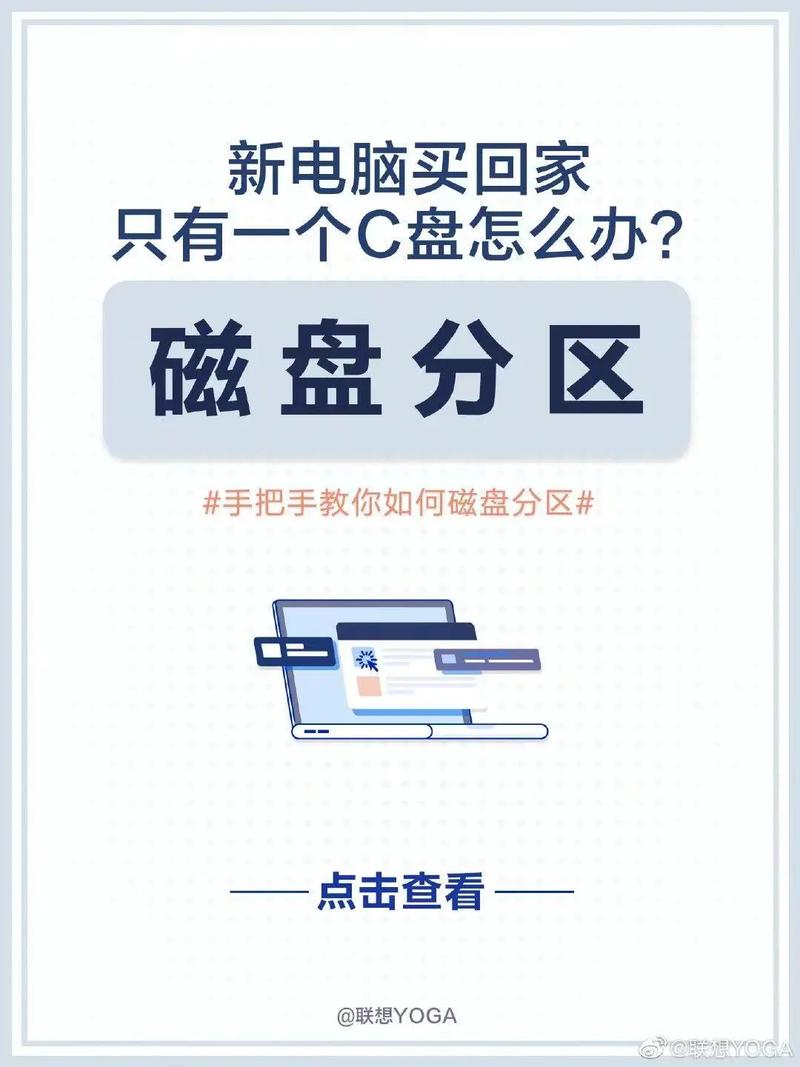
在进行硬盘分区时,您是否遇到了难题?若这篇内容给您带来了帮助,别忘了点个赞,并将它分享给更多的人!